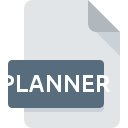
Rozszerzenie pliku PLANNER
Gnome Planner Format
-
DeveloperThe GNOME Project
-
Category
-
Popularność3.2 (5 votes)
Czym jest plik PLANNER?
Pełna nazwa formatu plików z rozszerzeniem PLANNER to Gnome Planner Format. Typ pliku Gnome Planner Format został stworzony przez The GNOME Project. Pliki PLANNER są obsługiwane przez oprogramowanie dostępne na urządzenia oparte na systemach operacyjnych Linux, Windows. Format pliku PLANNER, podobnie jak 1326 różnych rozszerzeń plików, umieszczony jest w kategorii Pliki danych. Do obsługi plików PLANNER rekomendowany jest Gnome Planner, ale oprócz niego do wyboru są 1 inne programy.
Programy wspierające rozszerzenie pliku PLANNER
Poniższa tabela zawiera listę programów z podziałem na 2 systemy operacyjne, które możesz wykorzystać do obsługi plików PLANNER. Pliki PLANNER możesz spotkać na wszystkich systemach operacyjnych, nie wyłączając urządzeń mobilnych, jednak nie ma gwarancji że wszędzie tam będzie możliwość ich poprawnego otwarcia.
Jak otworzyć plik PLANNER?
Istnieje wiele możliwych przyczyn, które powodują problemy z otwarciem plików PLANNER. Na całe szczęście, najczęściej występujące problemy z plikami PLANNER można rozwiązać bez specjalistycznej wiedzy z zakresu IT, a co najważniejsze w krótkim czasie. Na dole znajdziesz nasze wskazówki, które pomogą Ci zidentyfikować problemy i je rozwiązać.
Krok 1. Pobierz Gnome Planner
 Najważniejszą i bardzo często występującą przyczyną, która uniemożliwia otwieranie plików PLANNER jest brak odpowiedniego programu, który wspiera pliki PLANNER na Twoim urządzeniu. Rozwiązanie tego rodzaju problemu nie będzie skomplikowane. Wystarczy wejść na producenta Gnome Planner, pobrać i zainstalować oprogramowanie. Cała lista oprogramowania wspierającego pliki z rozszerzeniem PLANNER, podzielona według systemów operacyjnych, dostępna jest wyżej. Jednym z najbezpieczniejszych sposobów na pobieranie oprogramowania jest korzystanie z linków do programów zamieszczonych przez oficjalnych dystrybutorów. Odwiedź stronę producenta Gnome Planner i pobierz instalator.
Najważniejszą i bardzo często występującą przyczyną, która uniemożliwia otwieranie plików PLANNER jest brak odpowiedniego programu, który wspiera pliki PLANNER na Twoim urządzeniu. Rozwiązanie tego rodzaju problemu nie będzie skomplikowane. Wystarczy wejść na producenta Gnome Planner, pobrać i zainstalować oprogramowanie. Cała lista oprogramowania wspierającego pliki z rozszerzeniem PLANNER, podzielona według systemów operacyjnych, dostępna jest wyżej. Jednym z najbezpieczniejszych sposobów na pobieranie oprogramowania jest korzystanie z linków do programów zamieszczonych przez oficjalnych dystrybutorów. Odwiedź stronę producenta Gnome Planner i pobierz instalator.
Krok 2. Sprawdź wersję i zaktualizuj Gnome Planner
 Kiedy masz już zainstalowany Gnome Planner na swoim urządzeniu, a pliki PLANNER nadal nie otwierają się poprawnie, sprawdź, czy posiadasz aktualną wersję oprogramowania. Zdarza się, że producenci oprogramowania wprowadzają obsługę innych, nowych formatów plików w nowych wersjach aplikacjacji. To może być jedna z przyczyn sytuacji, z powodu której plik PLANNER nie jest obsługiwany przez oprogramowanie Gnome Planner. Natomiast najnowsza wersja Gnome Planner powinna wspierać wszystkie formaty plików wykorzystywane przez wcześniejsze wersje programu.
Kiedy masz już zainstalowany Gnome Planner na swoim urządzeniu, a pliki PLANNER nadal nie otwierają się poprawnie, sprawdź, czy posiadasz aktualną wersję oprogramowania. Zdarza się, że producenci oprogramowania wprowadzają obsługę innych, nowych formatów plików w nowych wersjach aplikacjacji. To może być jedna z przyczyn sytuacji, z powodu której plik PLANNER nie jest obsługiwany przez oprogramowanie Gnome Planner. Natomiast najnowsza wersja Gnome Planner powinna wspierać wszystkie formaty plików wykorzystywane przez wcześniejsze wersje programu.
Krok 3. Zmień domyślną aplikację do otwierania plików PLANNER na Gnome Planner
Jeżeli problem nadal występuje, należy powiązać pliki PLANNER z Gnome Planner zainstalowanym w ostatniej dostępnej na stronie producenta wersji. Wykonanie tego zadania jest dość proste i podobne na wszystkich systemach operacyjnych.

Wybór podstawowego programu na Windows
- Wybierz opcję z menu podręcznego, które otworzy się po kliknięciu prawym przyciskiem myszy na pliku PLANNER
- Kliknij
- Na koniec kliknij , wskaż lokalizację katalogu, w którym zainstalowany jest Gnome Planner i zaznaczając opcję Zawsze używaj wybranego programu do otwierania plików PLANNER potwierdź całą operację przyciskiem

Wybór podstawowego programu na Mac OS
- Pierwszym krokiem jest kliknięcie prawym przyciskiem myszy na wskazanym pliku PLANNER i znalezienie pozycji
- Znajdź część zatytułowaną - jeśli będzie zwinięta, kliknij po prostu na jej tytuł
- Z listy wybierz odpowiedni program i zatwierdź przyciskiem .
- W tym momencie powinno pojawić się okno z informacją Ta zmiana zostanie zastosowana do wszystkich dokumentów z rozszerzeniem PLANNER. W tym miejscu przyciskiem potwierdzamy całą operację.
Krok 4. Sprawdź plik pod kątem występowania różnych błędów
Po wykonaniu czynności z poprzednich punktów problem nadal nie został rozwiązany? Musisz sprawdzić plik PLANNER. Może pojawić się wiele problemów, które uniemożliwiają otwarcie pliku.

1. Sprawdź plik PLANNER pod kątem zainfekowania wirusem
Jeżeli plik jest zawirusowany, szkodliwe oprogramowanie zawarte w pliku PLANNER uniemożliwia otwarcie jego oryginalnej zawartości. Najbezpieczniej jest od razu przeskanować plik Twoim programem antywirusowym, bądź skorzystać ze skanera antywirusowego online. Jeśli po skanowaniu otrzymałeś komunikat, że plik PLANNER jest niebezpieczny, wykonaj niezbędne czynności wyświetlone przez program, aby zneutralizować zagrożenie.
2. Sprwadź czy plik PLANNER jest nieuszkodzony
Jeżeli plik PLANNER został Ci dostarczony przez inną osobę, poproś o wysłanie go raz jeszcze. Podczas kopiowania pliku mogły pojawić się błędy, które spowodowały, że nie został skopiowany w całości i jest niekompletny. To może być przyczyna problemów. Taka sama sytuacja może wystąpić, jeśli plik PLANNER nie został w całości pobrany z internetu. Spróbuj ponownie ściągnąć plik z oryginalnego źródła.
3. Sprawdź, czy użytkownik systemu z którego korzystasz posiada uprawnienia Administratora
Zdarza się, że do otarcia pliku potrzebujesz uprawnień Administratora systemu. Przełącz się więc na konto posiadające odpowiednie uprawnienia i spróbuj otworzyć plik Gnome Planner Format.
4. Sprawdź, czy system nie jest zbyt obciążony, aby uruchomić Gnome Planner
W sytuacji kiedy system operacyjny jest zbyt obciążony, aby poradzić sobie z otwarciem programu obsługującego pliki z rozszerzeniem PLANNER, należy zamknąć wszystkie inne aplikacje.
5. Sprawdź czy Twój system operacyjny i sterowniki są aktualne
Posiadając aktualne wersje oprogramowania, systemu operacyjnego i sterowników będziesz mógł się czuć bezpiecznie. Mogą one także pomóc w rozwiązaniu problemów z Gnome Planner Format. Być może jedna z dostępnych aktualizacji systemu operacyjnego lub zainstalowanych sterowników rozwiązuje problemy z plikami PLANNER, które występowały w jednej z poprzednich wersji oprogramowania.
Chcesz pomóc?
Jeżeli posiadasz dodatkowe informacje na temat rozszerzenia pliku PLANNER będziemy wdzięczni, jeżeli podzielisz się nimi z użytkownikami naszego serwisu. Skorzystaj z formularza znajdującego się tutaj i prześlij nam swoje informacje dotyczące pliku PLANNER.

 Windows
Windows 
 Linux
Linux 